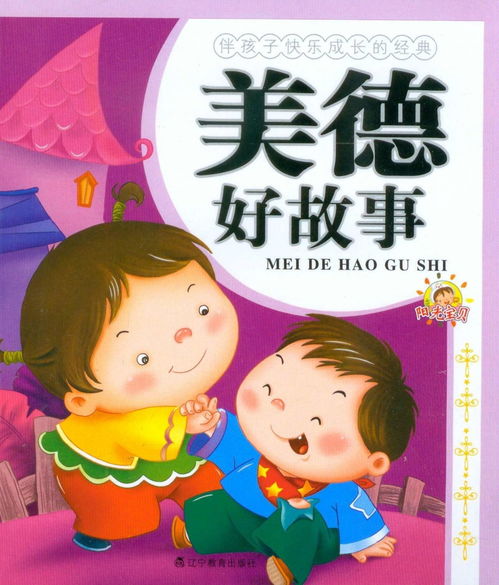电脑显示器常见故障及维修
显示器维修故障判别及解决方法
概述:
显示器是电脑使用中常见的设备之一,但在使用过程中可能会遇到各种故障。本文将就显示器维修中常见的故障进行判别,并提供解决方法,帮助用户更好地处理显示器故障。
一、黑屏或无显示:
1. 检查电源:确保电源线连接牢固,插座正常供电,尝试更换电源线和插座。
2. 检查信号线:确认信号线连接正确,尝试更换信号线。
3. 调整亮度和对比度:尝试调整显示器的亮度和对比度设置,确保适当的显示效果。
4. 检查显卡:使用其他显示器或连接到其他电脑上,排除显卡故障的可能性。
二、闪烁或颜色异常:
1. 检查刷新率:调整刷新率为标准值,通常为60Hz,以减少闪烁。
2. 检查电源和信号线:确保电源线和信号线连接牢固,尝试更换损坏的线缆。
3. 检查显示器设置:调整显示器的色彩设置,尝试还原为默认设置或进行校准。
4. 检查显卡驱动程序:更新显卡驱动程序至最新版本,可能修复显示异常。
三、分辨率问题:
1. 调整分辨率设置:在操作系统中调整显示器的分辨率,选择适合显示器的分辨率。

2. 检查显卡驱动程序:更新显卡驱动程序至最新版本,确保支持所需的分辨率。
3. 检查显示器规格:确认显示器支持所需的分辨率,以避免不兼容问题。
4. 调整显示模式:尝试在显示器设置中更改显示模式,例如扩展模式或镜像模式。
四、显示器亮度不均匀:
1. 检查环境光线:调整显示器周围的光线照明,避免过强或过弱的光线对显示器造成影响。
2. 调整亮度设置:尝试在显示器设置中调整亮度,使其均匀分布在整个屏幕上。
3. 检查背光灯:检查背光灯是否损坏,如有必要,更换背光灯以提高均匀度。
五、触摸屏失灵:
1. 清洁触摸屏:使用干净的柔软布清洁触摸屏表面,避免灰尘或油脂对触摸信号的干扰。
2. 重新校准触摸屏:在操作系统设置中进行触摸屏重新校准,以修复不准确的触摸问题。
3. 重启设备:尝试重启设备,刷新触摸屏驱动程序以解决可能的软件故障。
4. 检查触摸屏连接:检查触摸屏与主机的连接是否牢固,尝试重新连接以解决可能的硬件问题。
六、其他问题:
如果遇到显示器的其他故障,建议参考相关的用户手册或联系显示器制造商的技术支持部门,获取专业的维修建议和解决方案。
显示器故障判别和解决方法需要根据具体情况进行调查和修复,上述提供的方法仅为常见问题的例子。如果无法解决问题,建议寻求专业的维修服务或咨询显示器制造商的技术支持。定期进行显示器的维护和保养,避免长时间使用或操作不当造成的故障发生。